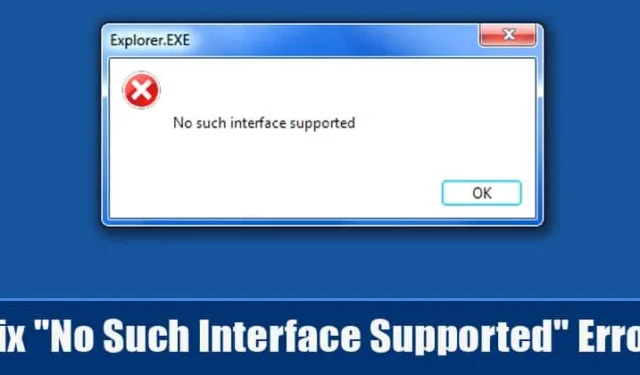
BSOD 錯誤現在在 Microsoft 的 Windows 作業系統中很常見,這肯定會破壞您的桌面體驗。除了 BSOD 錯誤之外,Windows 10 使用者還面臨其他幾種與系統或應用程式相關的類型。其中一個錯誤顯示「不支援此類介面」。
許多 Windows 用戶最近報告在開啟不同的應用程式或服務時收到「不支援此類介面」的錯誤訊息。值得注意的是,該錯誤訊息主要出現在開啟內建 Windows 應用程式(如 Windows 資源管理器、文件、我的電腦、控制台等)時。不過,它也可能出現在第三方應用程式上。
如何修復“不支援此類介面”錯誤訊息
因此,如果您在啟動不同的應用程式時也收到「不支援此類介面」的錯誤訊息,我們將分享一些最佳方法來幫助您處理該問題。
1. 掃描您的計算機

這是修復「不支援此類介面」錯誤訊息必須執行的第一件事。有時,惡意檔案會破壞系統檔案和應用程式數據,從而觸發錯誤訊息。因此,在這種情況下,使用強大的安全工具掃描電腦可能是一個非常有效的解決方案。
我們建議使用 Malwarebytes 或 Avast 免費防毒軟體來掃描您的系統是否有病毒、惡意軟體或其他安全威脅。掃描後,重新啟動電腦以修復不支援此類介面的錯誤訊息。
2. 運行系統檔案檢查器實用程式
由於系統檔案損壞,也會出現「不支援此類介面」錯誤訊息。若要排除系統檔案損壞的問題,請在命令提示字元中執行 SFC 命令。這就是你需要做的。
1. 在 Windows 搜尋中輸入命令提示字元。
2. 右鍵點選命令提示字元並選擇以管理員身分執行。

3. 當命令提示字元開啟時,執行以下命令:
sfc /scannow

4. 如果命令回傳錯誤,請執行以下命令:
DISM /Online /Cleanup-Image /RestoreHealth

就是這樣!執行這兩個命令後,重新啟動 Windows PC。這應該可以修復錯誤訊息。
3.重新註冊actxprxy.dll
actxprxy.dll 檔案以某種方式與「不支援此類介面的錯誤訊息」相關聯。一些 Windows 用戶報告透過重新添加特殊 DLL 解決了該問題。因此,您可以透過以下方法重新註冊 actxprxy.dll 以修復錯誤訊息。
1.首先,打開“開始”選單並蒐索“CMD”。右鍵單擊 CMD 並選擇以管理員身份執行。

2.現在,在 CMD 上輸入:
regsvr32 c:\windows\system32\actxprxy.dll

就是這樣!您可以透過以下方法重新註冊 actxprxy.dll 以修復 Windows 10 電腦上的 no such interface support 錯誤訊息。
4.修復註冊表錯誤
由於註冊表錯誤,也會出現「不支援此類介面」錯誤訊息。所以,在這種方法中,使用者需要使用CCleaner來修復登錄檔錯誤。以下是如何使用 CCleaner 修復 Windows 10 電腦上的登錄錯誤。

1.首先,在您的電腦上下載並安裝CCleaner 。安裝後,打開應用程式。
2.現在,按一下「註冊表」選項卡,這將開啟註冊表掃描程式。
3.在下一個步驟中,按一下「掃描問題」並等待幾秒鐘,直到 CCleaner 掃描登錄檔錯誤。
4.在下一個視窗中,按一下“修復選定的問題”
就是這樣!您可以透過此方法使用 CCleaner 修復 Windows 電腦上的「不支援此類介面」錯誤訊息。
5. 系統重置
那麼,系統重置是您可以執行的最後一件事來修復「不支援此類介面」錯誤訊息。但是,系統重設將刪除 Windows 安裝磁碟機和桌面上儲存的所有檔案。因此,在重置系統之前創建適當的備份。以下是執行系統重置的方法:
1. 首先,開啟搜尋框並輸入「系統重置」。現在,在系統重置下,點擊“開始”

2. 在下一個步驟中,系統將要求您選擇兩個選項。在那裡,您需要選擇“刪除所有內容”。

3. 現在,等待幾分鐘,直到系統重置完成。
就是這樣!完成後,「不支援此類介面」錯誤訊息將會修復。
因此,這是修復“不支援此類介面”錯誤訊息的四種最佳方法。如果您知道修復錯誤的任何其他方法,請在下面的評論框中告訴我們。


發佈留言